标签:
个人感觉ReportViewer>DataGridView>listView
打开一个空的winform窗体程序,工具栏报表拖入 ReportViewer 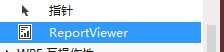 在空的Form1中
在空的Form1中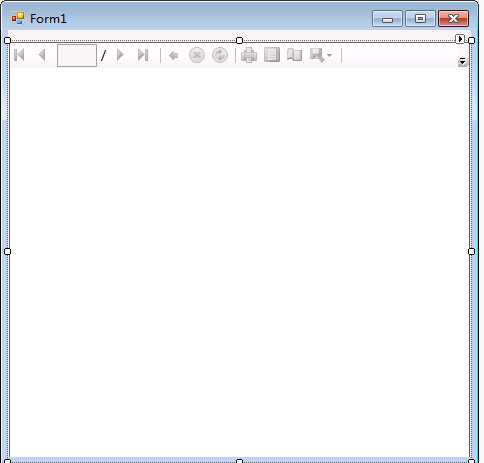
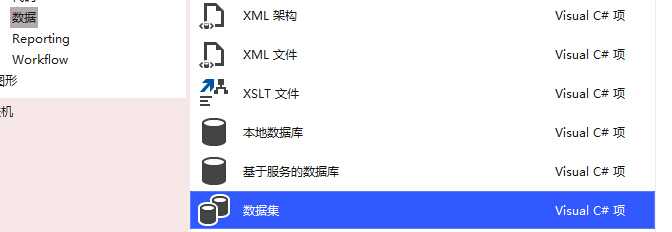
在同一命名空间下建立一个数据集 .xsd文件,建好后在界面上空白处添加-数据表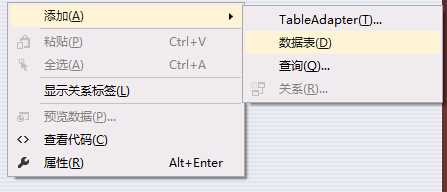
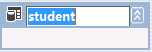 重新命名数据集里面的表,我们拿student之前的表为例,
重新命名数据集里面的表,我们拿student之前的表为例,
然后我们在student表蓝色header上右键添加列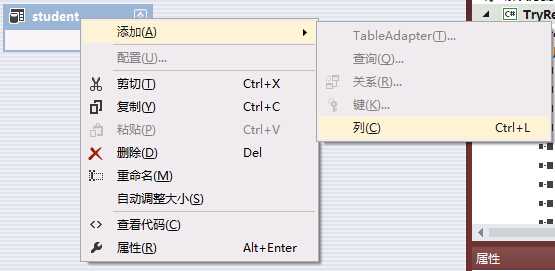
我们建立4个列,学生号码,学生姓名,学生学科,以及成绩.这个表里面的列名要跟后面的数据对应,很重要请记牢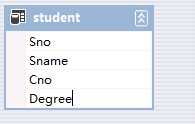
在同一命名空间里添加新建项 Reporting 里面的报表 .rdlc 文件
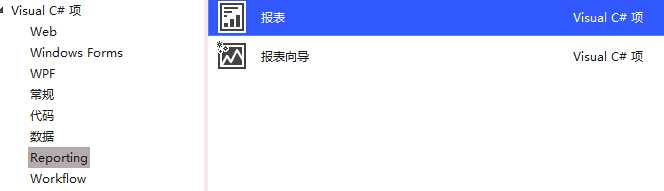
添加完后系统自动会询问数据来源, 我们的数据源就是我们刚才建的数据集 .xsd文件 我们选中,可用数据集就是我们建的表student.选中 右面的字段就是我们的列名.
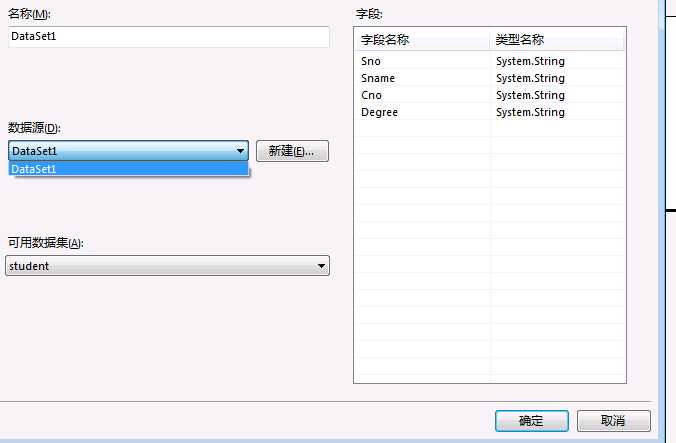
建好数据来源,右键添加表,默认为3列3行,第一行是可隐藏的,如果想添加行或者列,因为我们需要显示4个数据,所以右键添加向左列,
第二行是表头,我们自定义,系统不认识无关紧要,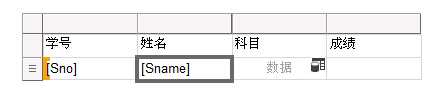
但是第三行为数据来源绑定,这个要点有上角绑定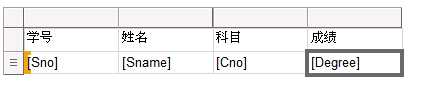
设置完 reporting文件我们回到主页面设计里面
点ReportViewer右上角绑定数据来源reporting文件 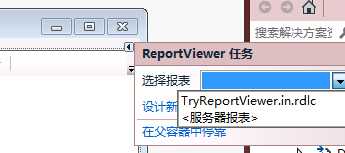 选中我们的 .rdlc文件
选中我们的 .rdlc文件
运行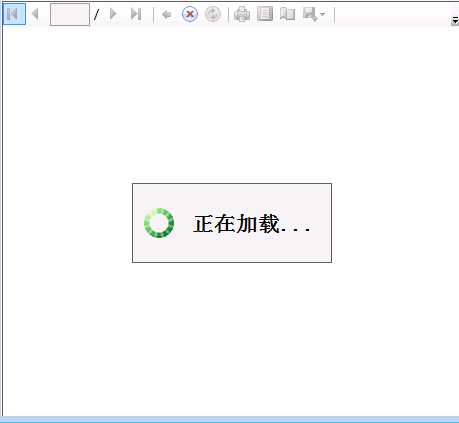
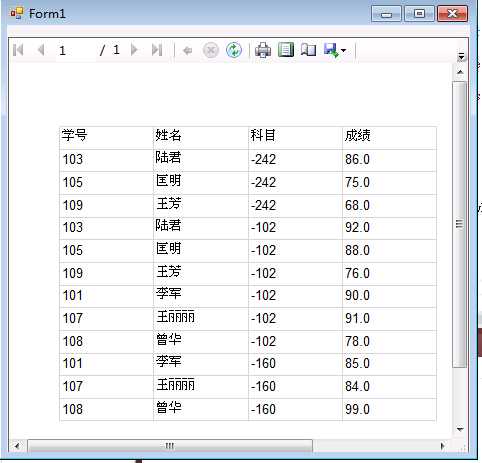
流程 拖入ReportViewer---->设置数据集(.xsd)---->Reporting数据来源(.rdlc)---->ReportViewer绑定(.rdlc)
标签:
原文地址:http://www.cnblogs.com/18553325o9o/p/4660194.html